- Fungerar på både Windows och macOS
- Stöd alla populära video- och ljudformat, inklusive MKV, MP3, FLAC
- Justera videoeffekter, som ljusstyrka, kontrast, etc. för att få en bättre upplevelse
- Snabb laddningstid inom 0,5 s
Bästa sätten att spela MKV-video på Mac med Media Player och Video Converter
MKV-fil, även kallad Matroska Video-fil, är ett av de mest populära videoformaten i den moderna världen. Det är en slags containerfil som stöder obegränsat antal bild-, ljud- och undertextspår. Dessutom kan den komprimera video utan förlust av kvalitet. Du kan njuta av videon med originalbilden och ljudkvaliteten. Dess högkvalitativa komprimering leder dock till ett annat problem. MKV-filerna har vanligtvis en stor storlek och inte alla mediaspelare stöder detta format.
För Mac-användare blir detta problem väldigt uppenbart eftersom standardvideospelaren uppenbarligen inte stöder den här filen. Hur man spelar MKV på Mac? Här listar vi några metoder för dig. Läs den här artikeln och börja njuta av att spela MKV på macOS.
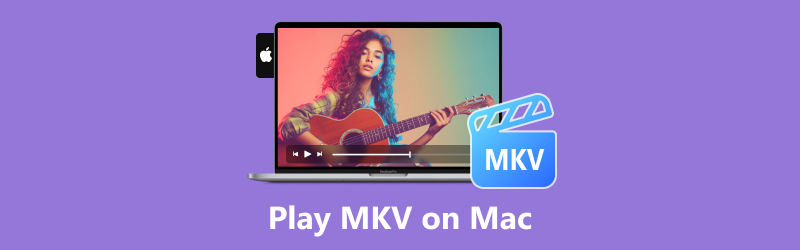
SIDINNEHÅLL
Del 1. Hur man spelar MKV på Mac med Media Player
Du kan inte spela upp MKV-video direkt på Mac med standardspelaren QuickTime. Därför måste vi hitta en kraftfull videospelare som stöder MKV-videoformatet. Här är 4 olika videospelare. Låt oss se hur du öppnar MKV på Mac med dessa MKV-spelare.
Hur man spelar MKV-fil med Vidmore Player
Som en välrenommerad videospelare är Vidmore Player har fått massor av bra recensioner tack vare sin kraftfulla funktion och höga prestanda vid användning. Den kan spela upp alla populära videoformat som MP4, FLV, MOV, och vad som är viktigast här, MKV, etc. Du kan njuta av högkvalitativ 4K och 1080p HD-video på din Mac med den. Och med sitt användarvänliga gränssnitt kan du styra uppspelningen och ta ögonblicksbilder för att spela in bilden som du vill. Ännu viktigare är att den kan spela upp video nästan utan laddningstid, även om det är en 4K-video. Du kan också skapa en spellista för att njuta av din video. Förresten, rent ljud stöds så att du kan ta det som en musikspelare också.
Här är några steg för hur man spelar MKV med Vidmore Player:
Steg 1. Ladda ner Vidmore Player Mac-versionen med knappen Ladda ner ovan. Installera och starta programvaran.
Steg 2. Klicka på Öppna fil och välj den MKV-video du vill spela. Du kan också dra videon till gränssnittet för att spela upp den.
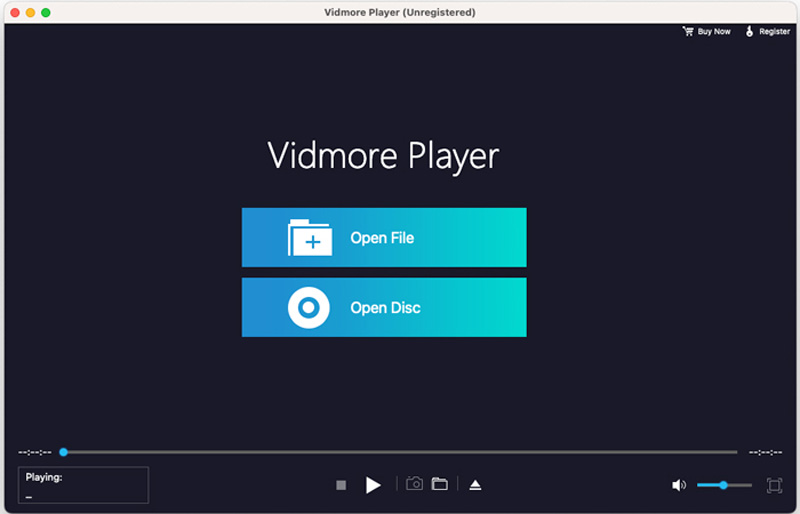
Steg 3. Använd kontrollpanelen för att spela bakåt och framåt och ta ögonblicksbilder som du vill.
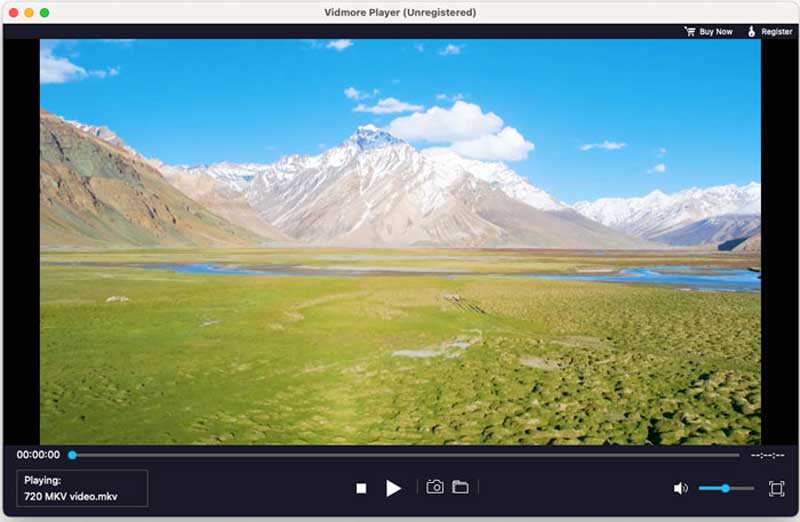
Hur man tittar på MKV på Mac med 5KPlayer
5KPlayer är ett annat verktyg för att öppna MKV-video på både macOS- och Windows-enheter. Det finns också många andra funktioner. Du kan till exempel lägga till bokmärken medan du spelar upp video så att du enkelt kan hitta den del du gillar. Det låter dig också spela upp 360-graders video. Du kan också rotera videon om videon inte är i rätt riktning. Men bildförhållandet är fixat. Dessutom låter det dig ladda undertextfiler och välja ljudspår.
Steg 1. Ladda ner 5KPlayer från dess officiella webbplats, installera den på din Mac och öppna den här programvaran.
Steg 2. Klicka på videoknappen och välj din MKV-video. Att dra den direkt till reservområdet kan också börja spela.
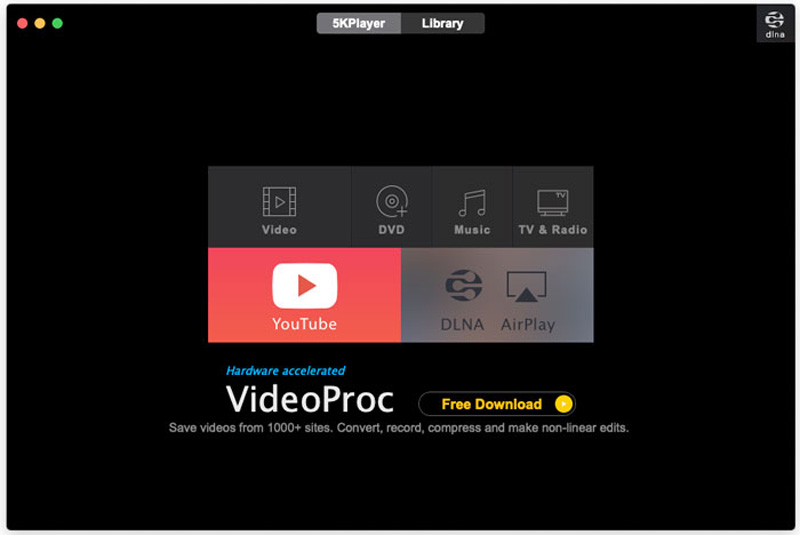
Steg 3. Njut av din video och justera den med kontrollknappar för att hoppa över, skapa videoklipp, lägga till bokmärken, etc.
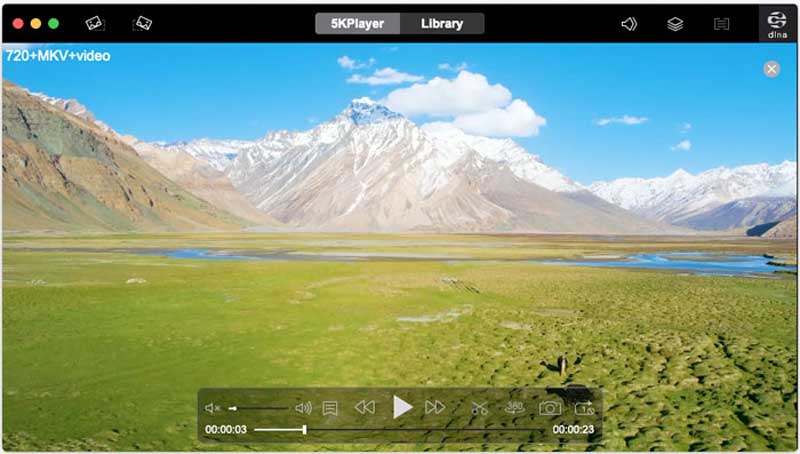
Hur man öppnar MKV på Mac med VLC Media Player
VLC Media Player är en populär spelare som finns på de flesta operativsystem: Windows, macOS, Android och iOS. Den kan spela upp många videoformat. Och du kan använda den för att spela upp MKV-filen på dina macOS-enheter. Du kan också ta den som en DVD- eller Blu-ray-spelare. Du kan spela in livevideo med dess inbyggda inspelningssystem. Detta gör att du kan spela in din favoritdel och se den när som helst och dela den med din vän.
Men det har också sina begränsningar. Dess gränssnitt är gammaldags och komplicerat. Det ser mer ut som en fungerande programvara, och den kan nu förbättra spelandet som annan programvara.
Hur man spelar MKV-video med VLC Media Player:
Steg 1. Gå till den officiella webbplatsen och ladda ner VLC Media Player.
Steg 2. Installera och starta VLC. Klicka på Öppna media eller Släpp media här för att lägga till MKV-filen.
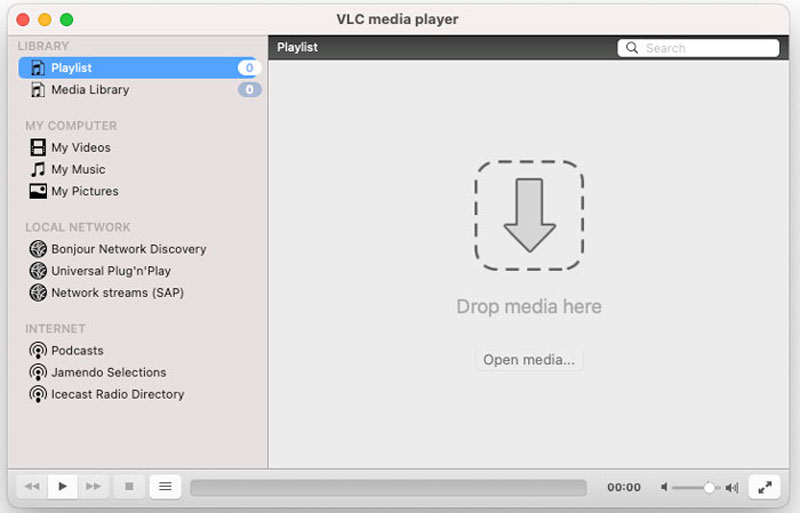
Klicka på den här länken för att lära dig mer om VLC Media Player kan inte spela MKV.
Hur man spelar MKV på Mac med standard QuickTime Player
Du kan inte spela upp MKV-videor direkt med QuickTime Player. Men du kan använda ett QuickTime-plugin, Perian, för att spela nästan alla videoformat och, naturligtvis, MKV på Mac. Det är ett gratis plugin med öppen källkod. Efter lyckad installation kommer den att fungera automatiskt i QuickTime. Men den här programvaran har upphört och den fungerar bara på QuickTime 7.6.6.
Hur man öppnar MKV-fil på Mac med Perian-plugin:
Steg 1. Ladda ner Perian från dess officiella webbplats och installera den på din Mac. Starta sedan om datorn.
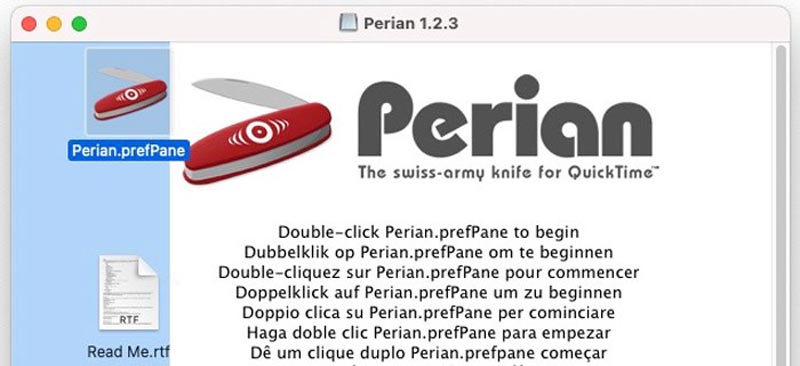
Steg 2. Hitta MKV-videon du vill spela. Högerklicka och öppna med QuickTime.
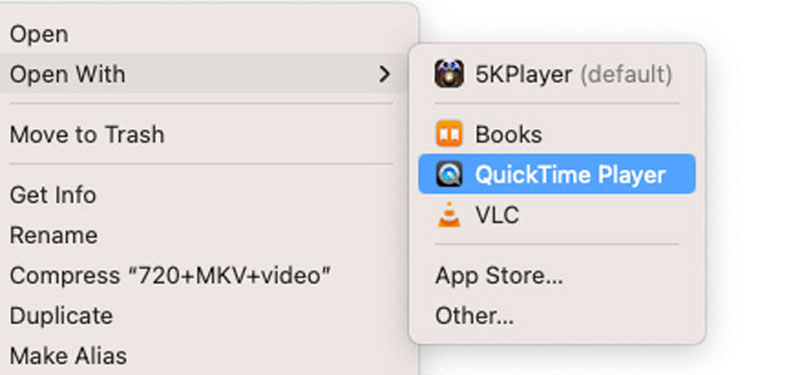
QuickTime Player är också en videoredigerare som kan hjälpa dig beskära videor.
Del 2. Hur man tittar på MKV på Mac genom att konvertera till MOV
Om jag inte kan spela MKV direkt på Mac, varför kan jag inte ändra det till andra format? Det är också en bra lösning för att lösa detta problem. Sedan dyker det upp fler frågor. Hur kan jag konvertera MKV till andra format? Hur kan jag göra det med kvalitetsförlust?
Vi kan lösa dessa problem med Vidmore Video Converter på en gång.
Vidmore Video Converter är en allt-i-ett-lösning för att konvertera video. Du kan konvertera video till över 1000 olika format utan kvalitetsförlust. Dessutom stöder det också att förbättra din video genom att redigera. Du kan till och med göra en MV direkt av din originalvideo och spara den som ett format för dina sociala medier.
Hur man konverterar MKV-video till MOV:
Steg 1. Klicka på knappen Ladda ner nedan för att ladda ner och installera Vidmore Video Converter på din MacBook eller dina andra macOS-enheter. Sedan, starta den.
Steg 2. Klicka på plusknappen för att lägga till MKV-filer.
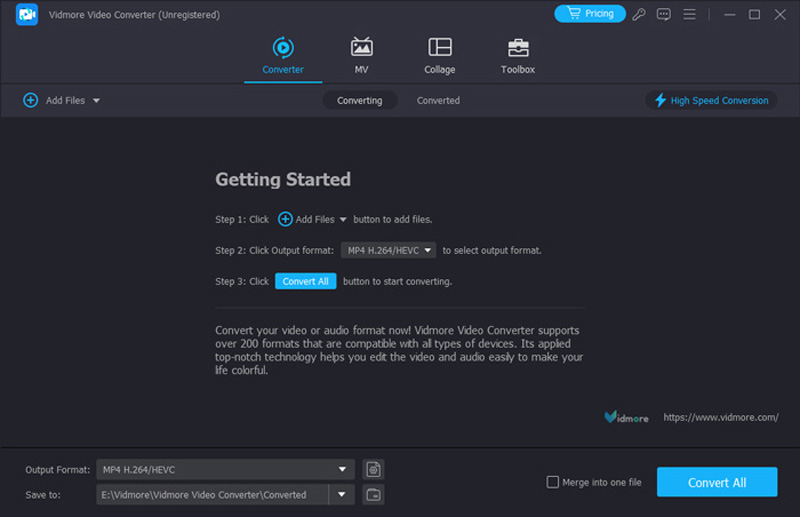
Steg 3. Välj de utdataformat som QuickTime stöder, till exempel MOV.
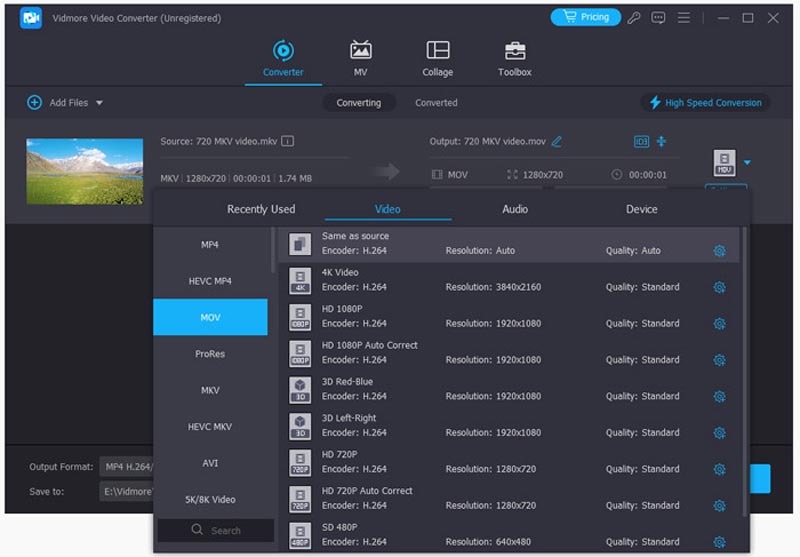
Steg 4. Klicka på Konvertera alla och vänta på dig medan. Sedan kan du njuta av den konverterade MKV-videon på din Mac.
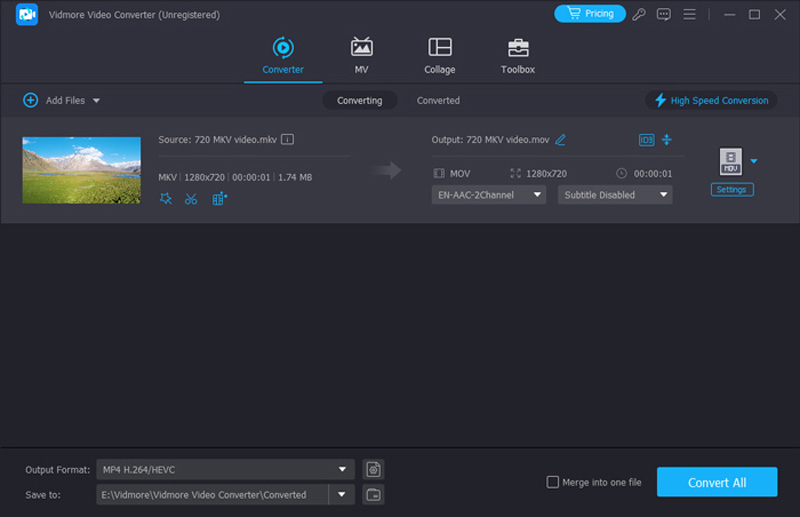
Del 3. Vanliga frågor om att spela MKV på Mac
Hur spelar jag upp MKV-filer på QuickTime?
Tyvärr stöder QuickTime Player inte MKV-filer, så du kan inte spela MKV-filer på Mac direkt på QuickTime. Du kan ladda ner Perian, ett plugin för QuickTime, för att hjälpa dig spela MKV och andra videofiler.
Stöder Apple MKV-filer?
Apples standardmediaspelare stöder inte MKV-filer, du kan vända dig till annan programvara för att få hjälp. Du kan använda Vidmore Player på din Mac.
Vilken är den bästa gratis MKV-spelaren för Mac?
Vidmore Player är din bästa lösning för att spela MKV på Mac. Du kan spela MKV och alla andra populära format med den. Den stöder även HD-video. Du kan njuta av din video, Blu-ray och DVD-skiva med den.
Slutsats
Även om du inte kan spela MKV på Mac med dess standard mediaspelare, det finns många andra val för dig. Du kan använda andra mediaspelare som Vidmore Player eller konvertera video till andra format utan kvalitetsförlust med Vidmore Video Converter. Välj nu en metod som är bäst för dig och njut av din MKV-video på din Mac.


